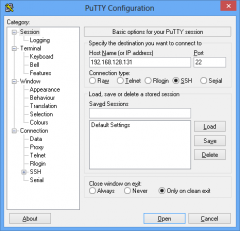Установка сервера Garry's Mod на Linux
В данном инструкции мы расскажем как установить сервер игры Garry's Mod на голый диструбутив Linux (CentOS/Debian/Ubuntu).
Рекомендуемые операционные системы Linux
- Ubuntu 16.04 LTS
- Debian 8
- Fedora latest release
- CentOS 7
Содержание
Первичная настройка Linux
Вы заказали на MyArena сервер, выбрали и установили операционную систему, что же делать дальше? Прежде чем перейти к установке сервера игры, нам потребуется провести предварительную настройку Linux.
1. Скачиваем и устанавливаем программу PuTTY себе на компьютер, что бы могли подключиться к серверу.
- Запускаем программу, открываем вкладку Window, переходим в Translation и в меню Remote character set выбираем UTF-8.
- Возвращаемся во вкладку Session. В Host Name указываем IP адрес вашего сервера, ниже в Saved Sessions придумайте имя подключения и нажмите на кнопку Save.
- Подключаемся к серверу.
2. Обновление операционной системы. Данный процесс займет продолжительное время и будет запрашивать подтверждения действий.
Для Debian/Ubuntu x64 apt update apt upgrade Для CentOSx64 yum update
3. Установка кодировки UTF-8 в операционной системе.
Установка localectl set-locale LANG=en_US.UTF-8 Проверка localectl status
4. Установка дополнительных библиотек, при использование 64 битной операционной системы
Для Debian/Ubuntux64 apt install glibc libstdc++ ncurses-libs Для CentOSx64 yum install glibc libstdc++ ncurses-libs
- Перезапускаем сервер
5. Установка дополнительных программ.
- Установка текстового редактора Nano
Для Debian/Ubuntu x64 apt install nano Для CentOS yum install nano Устанавливаем редактор Nano по умолчанию echo 'export EDITOR=nano' >> ~/.bashrc
- Установка Screen
- Screen создает отдельные объекты, очень похоже на окна, которое можно свернуть или развернуть, если проводить аналогию с графическим интрефейсом. Только вместо окна вы получаете виртуальную консоль, которую можно отправить в фон или вывести на передний план, и в которой запускается указанное приложение.
Для Debian/Ubuntu x64 apt install screen Для CentOS yum install screen
Установка сервера Garry's Mod
1. Создаем нового пользователя с паролем, например gameserver.
Все последующие шаги выполняются под созданным пользователем. Выйти из него можно командой 'exit'
useradd gameserver passwd gameserver qwerty
2. Подключаемся под нового пользователя
su - gameserver Устанавливаем редактор Nano по умолчанию echo 'export EDITOR=nano' >> ~/.bashrc
3. Создаем и переходим в папку, куда будем загружать steamcmd
mkdir steamcmd cd steamcmd
4. Скачиваем архив steamcmd и разархивируем его
wget https://steamcdn-a.akamaihd.net/client/installer/steamcmd_linux.tar.gz tar -xvzf steamcmd_linux.tar.gz
5. Запускаем steamcmd.sh. Важно: нужно находиться в папке steamcmd.
./steamcmd.sh
6. Загрузка и установка сервера
Указываем логин, аноним login anonymous Указываем путь куда будет загружен сервер игры Garry's Mod Пример расположения: /home/gameserver/steamcmd/garrysmod/ force_install_dir ./garrysmod/ Загружаем сам сервер app_update 4020 Запуск обновления сервера или проверка на целостность файлов app_update 4020 validate
6. Запуск сервера. После загрузки сервера выходим из steamcmd введя команду 'quit'
Переходим в папку garrysmod cd ./garrysmod/ Пример строчки запуска: ./srcds_run -game garrysmod -port 27015 +maxplayers 32 +gamemode sandbox +map gm_construct Завершить процесс, выключить игровой сервер нажатием клавиш ctrl+c
После этих действий сервер начнет запускаться, вы сможете зайти на него указав ip адрес и порт, например 37.230.228.208:27015
На этом установка сервера почти закончена.
Автоматический запуск игрового сервера после перезапуска VDS
- Под пользователем gameserver прописываем команду crontab -e
@reboot screen -AmdS run_garrysmod /home/gameserver/steamcmd/garrysmod/srcds_run -game garrysmod -port 27015 +maxplayers 32 +gamemode sandbox +map gm_construct
- После этого нажимаем на сочетание клавиш ctrl+x и сохраняем результат
- Чтобы посмотреть, что запущено в скрине наберите screen -ls
- Чтобы посмотреть отдельный скрин screen -x название скрина или его номер.
- Чтобы выйти из выбранного скрина нажмите ctrl+a затем d.
Установка дополнительного игрового контента других игр
Разберем на примере установки дополнительного контента игры Counter-Strike: Source. Проблема данного способа, в том, что придется выкачивать полностью весь сервер игры. После закачки сервера, вы можете удалить лишние папки и файлы, в корне cstrike, но внутри нужно оставить только одну папку с названием cstrike.
- Запускаем ./steamcmd.sh Важно: нужно находиться в папке steamcmd.
Указываем логин, аноним login anonymous Указываем путь куда будет загружен контент Пример расположения: /home/gameserver/steamcmd/garrysmod/cstrike/ force_install_dir ./garrysmod/cstrike/ Загружаем сервер app_update 232330
- Монтируем контент, переходим в папку /garrysmod/cfg/ и открываем файл mount.cfg и прописываем:
"cstrike" "cstrike/cstrike"
- Подключаем контент, в папке /cfg/ открываем файл mountdepots.cfg, если надо прописываем название игры и рядом цифру 1:
"gamedepotsystem"
{
"hl2" "1"
"cstrike" "1"
"tf" "1"
}
На этом установка сервера и дополнительного контента закончена.